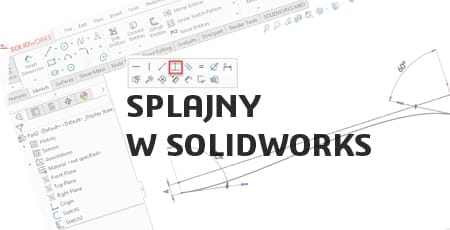SOLIDWORKS Toolbox – kilka szybkich wskazówek
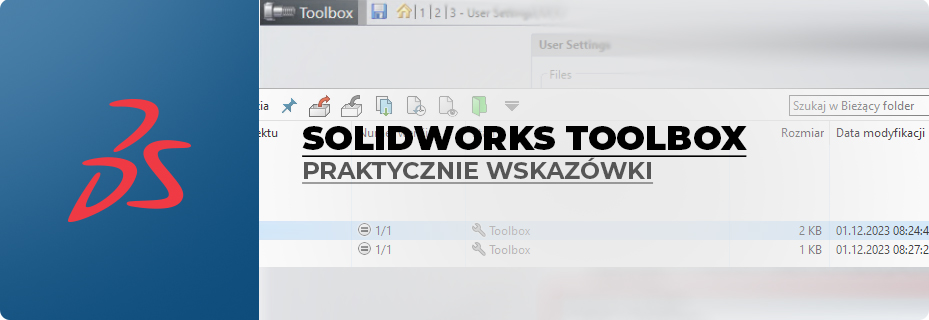
Podczas pracy nad edycją komponentów SOLIDWORKS Toolbox kilka wskazówek może Ci pomóc, aby przebiegła ona bezproblemowo. Często napotykamy nieznane błędy, które wymagają dogłębnej analizy przyczyn. Oto kilka często mylonych aspektów związanych z tym procesem:
- niejasne wymagania dotyczące komponentu,
- nieprawidłowa konfiguracja środowiska programistycznego,
- konflikty wersji bibliotek lub zależności mogą również prowadzić do błędów podczas edycji komponentów Toolbox,
- problemy z integracją z innymi narzędziami lub systemami zarządzania kodem,
- błędy projektowe lub implementacyjne.
Weryfikacja poprawności implementacji oraz zgodności z wymaganiami funkcjonalnymi jest kluczowa dla minimalizacji ryzyka pojawienia się błędów. Aby dowiedzieć się więcej o konfiguracji i aktualizacji SPOLIDWORKS Toolbox, przeczytasz w tym wpisie. A dziś, omówmy kilka powszechnie źle rozumianych kwestii podczas edycji komponentów.
Dlaczego nie mogę dodać żadnej dodatkowej konfiguracji do tabeli korzystając z opcji eksportu i importu?
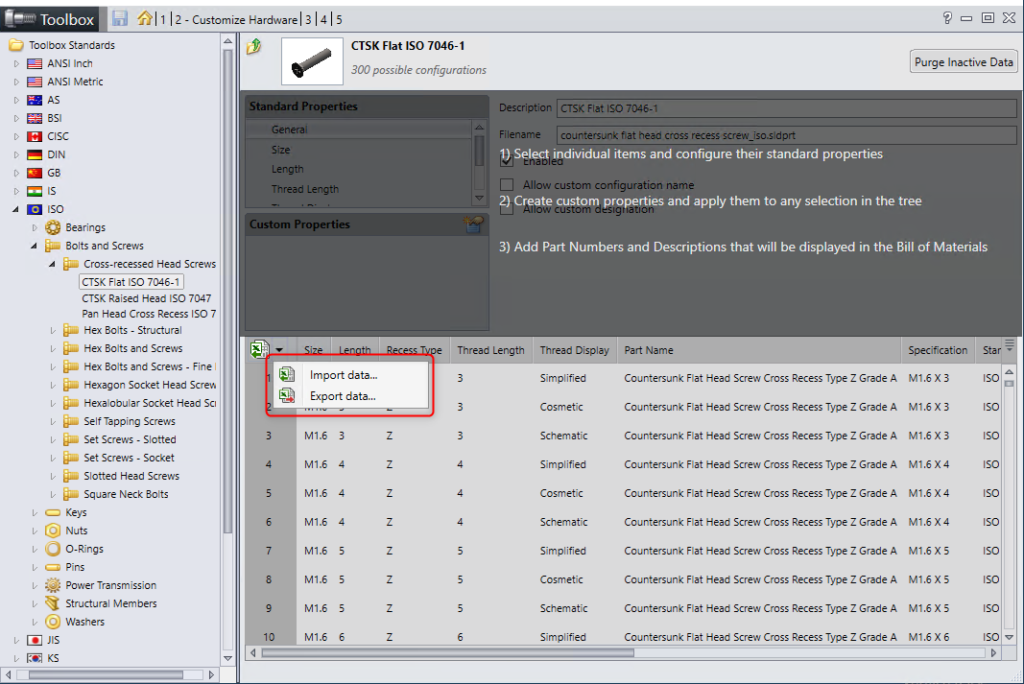
Podczas obsługi danych eksportowanych do programu Microsoft Excel możesz edytować numery części, a także opisy oraz komentarze, które są polami edytowalnymi przez użytkownika.
Istnieje możliwość dostosowania nazw konfiguracji i oznaczeń w wyznaczonych kolumnach. Pod warunkiem że opcje „Allow Custom Configuration name” oraz „Allow custom designation” są zaznaczone. Jednakże inne informacje widoczne w tabeli, takie jak Rozmiar, Długość, Typ wgłębienia itp. dla komponentów skrzynki narzędziowej, nie mogą być określane ani zmieniane bezpośrednio w arkuszu kalkulacyjnym.
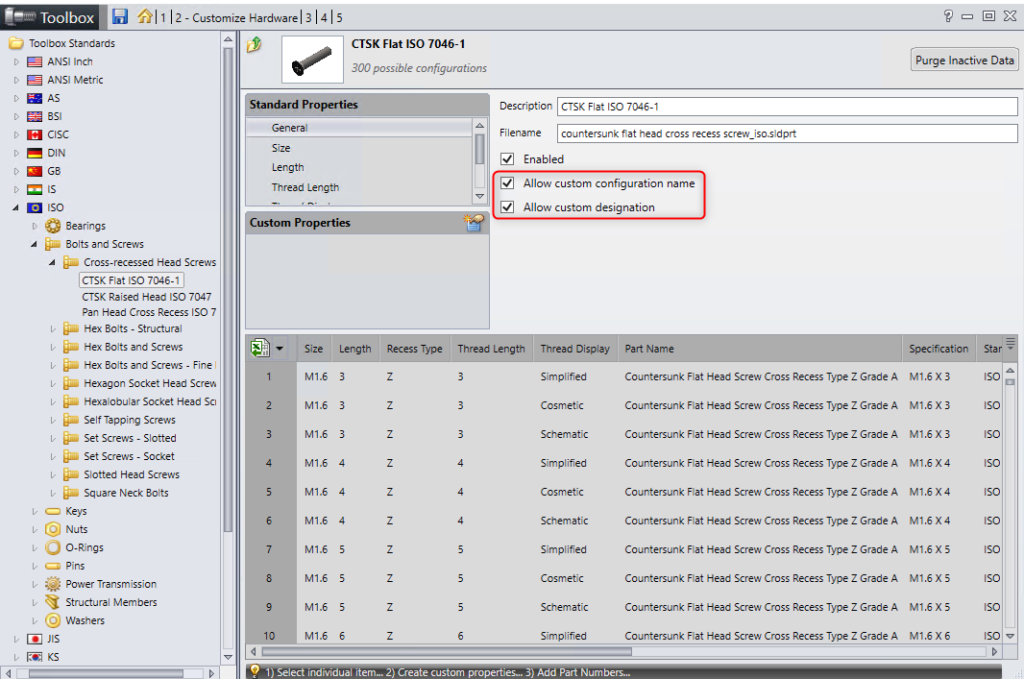
Jakiekolwiek modyfikacje w kolumnach wykraczających poza te specyfikacje mogą prowadzić do nieprawidłowego importu arkusza kalkulacyjnego do ustawień skrzynki narzędziowej.
Najważniejszym nieporozumieniem dotyczącym tej funkcji jest mylne przekonanie, że można dodawać nowe rozmiary lub pełne konfiguracje bezpośrednio z tabeli Excela do Toolboxa, co nie jest możliwe. Nowe rozmiary można dodawać wyłącznie poprzez Przybornik > Właściwości standardowe > Rozmiar.
SOLIDWORKS Toolbox kilka wskazówek – Do czego służy opcja „Utwórz konfigurację/części”?
Jest to jedna z funkcji, której wartości często się niedocenia, ale może być niezwykle pomocna dla administratorów CAD, szczególnie tych, którzy po raz pierwszy konfigurują Toolbox w firmie.
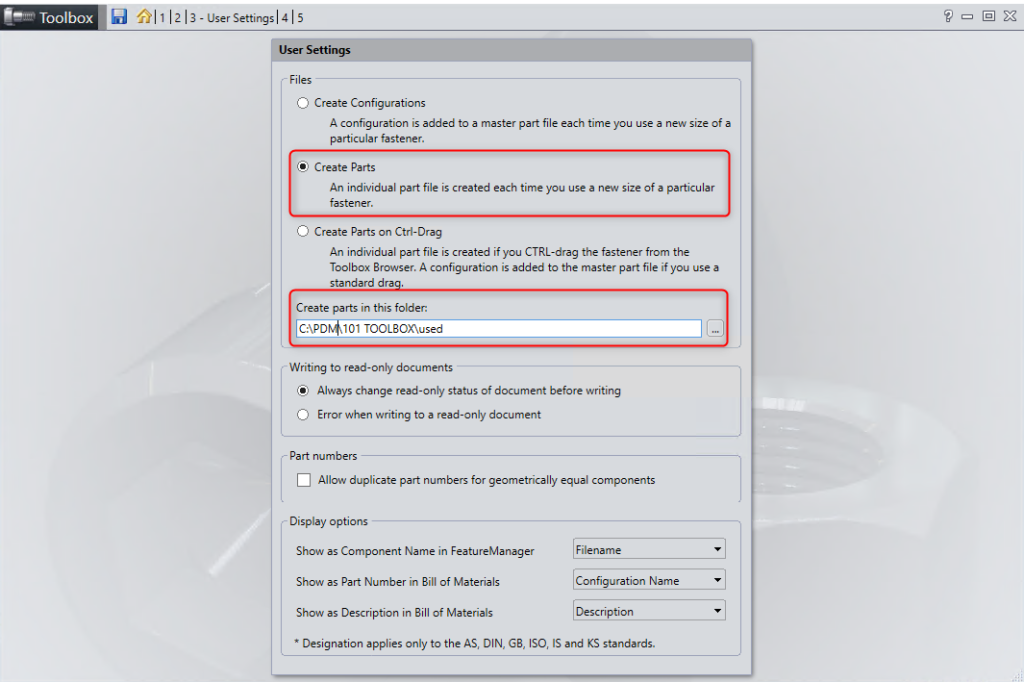
Opcja „Utwórz konfigurację/część” znacząco skraca czas potrzebny do tworzenia nowych konfiguracji lub części za pomocą Przybornika. Kiedy użytkownik dodaje nowy komponent do złożenia po raz pierwszy, konfiguracja lub część (w zależności od ustawień na stronie 3-User Settings) jest automatycznie tworzona w głównym pliku części lub w określonym folderze. Dzięki temu proces tworzenia nowych elementów staje się bardziej efektywny, szczególnie gdy można z góry przygotować wszystkie konfiguracje lub części.
Czy powinienem otworzyć część nadrzędną czy utworzoną i zmienić szkic lub wymiary części zgodnie z moimi wymaganiami i nadal używać jej jako części w przyborniku?
Należy unikać bezpośredniej zmiany nadrzędnej lub pochodnej części Toolbox przez otwieranie ich w sposób bezpośredni. Taka praktyka może prowadzić do błędów związanych z nierozwiązaniem równań, co z kolei może negatywnie wpłynąć na szkice.
Aby zmieniać składniki skrzynki narzędziowej, zaleca się korzystać wyłącznie z panelu Ustawienia skrzynki narzędziowej. Taka metoda nie tylko pozwala na edycję jedynie dostępnych parametrów, ale również minimalizuje ryzyko wystąpienia błędów.
SOLIDWORKS Toolbox kilka wskazówek – Do czego służy plik „ToolboxStandards.xml” w folderze Toolbox?
Podczas instalacji SOLIDWORKS tworzy się plik, który umożliwia konfigurację standardów Toolbox. Menedżer instalacji pozwala określić, które standardy mają być zainstalowane, co upraszcza zarządzanie danymi w Toolboxie. O tym jak zainstalować SOLIDWORKS, pisaliśmy w tym artykule.

W pliku ToolboxStandards.xml można włączyć (<Install>Yes</Install>) lub wyłączyć (<Install>No</Install>) poszczególne standardy. Normy oznaczone jako „Nie” zostaną pominięte podczas procesu aktualizacji. Przejrzenie tego pliku może być pomocne w diagnozowaniu problemów z brakującymi lub niewłaściwie zaktualizowanymi normami w Toolboxie.
Mamy nadzieję, że kilka wskazówek SOLIDWORKS Toolbox ułatwi Ci pracę. Jeśli jednak potrzebujesz wsparcia, zapraszamy do kontaktu z naszym działem pomocy technicznej.